在powerpoint制作中,列表文字与图形的效果不一样,有时候我们想把文字做出图形的效果,这个时候,我们就需要把文字变换成图形。我们可以直接把powerpoint中带有格式的列表转换为图形格式。
方法/步骤
首先打开或者新建一个ppt演示文稿,如果是新建的文稿需要输入一些列表文字,如图
解决powerpoint中不显示页码问题
解决powerpoint中不显示页码问题 你们是否偶尔碰到在powerpoint中插入的页码,怎么也显示不出来.经过有学之士深入沟通交流,终于找到比较靠谱的办法,分享给大家.本文详细介绍powerpoint如何加页码,并设置页码的起始数字,以及页码的位置修改及为什么插入的页码不显示等等相关问题,有类似的问题可以借此机会学习下哦,希望本教程对大家有所帮助. 1.插入页码 打开Powerpoint幻灯片,点击菜单栏上"插入"-"幻灯片编号"-在"幻灯片&quo

然后我们点击开始选项卡中,段落功能区域中的转换为smartart然后选择其他smartart图形
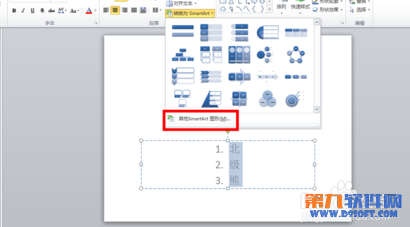
打开选择其他smartart图形对话框,选择一种你需要的图形,然后点击确定即可
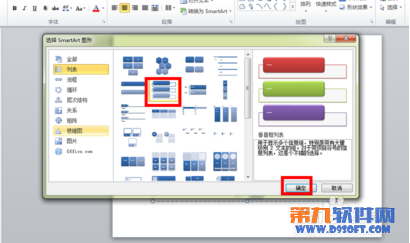
这时你就会发现,你刚才的文字以及自动加入到图形中了
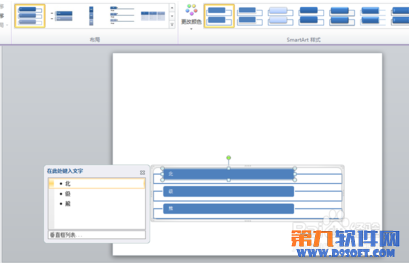
巧用PowerPoint 2007制作旋转风车
巧用PowerPoint 2007制作旋转风车 PowerPoint当然也能作图,并且简单的昨天对于很多人来说是不难的,比如用PowerPoint做这款风车。“风车”大家小时候都玩过。微风吹过,风车便轻轻地旋转,风车的色彩也便随之流动起来,为我们的童年增添不少快乐的回忆。除了实体的风车之外,E时代的我们其实还可以在我们的演示文稿中制作旋转的风车,既可以帮我们重拾童年的快乐,也可以为我们的演示文稿作品增光添彩的。 一、单个扇形的制作 风车可以看成不同颜色的扇形面组成的。我们可以利用自选图形来制作它。比如简单


